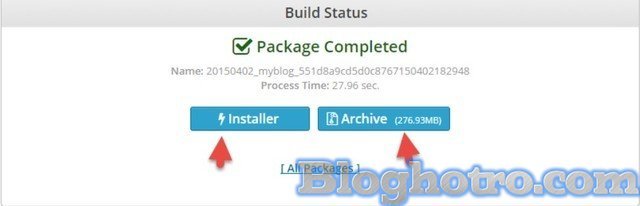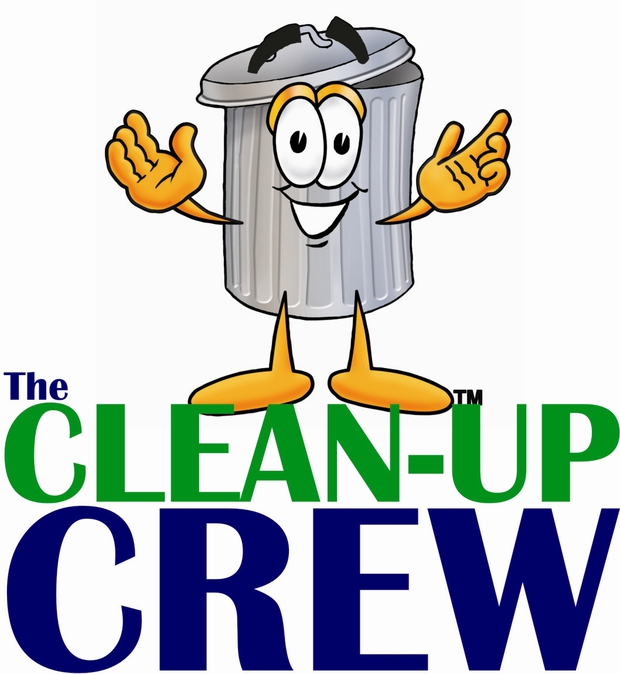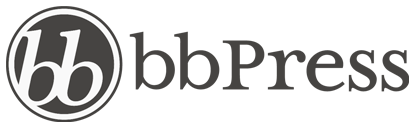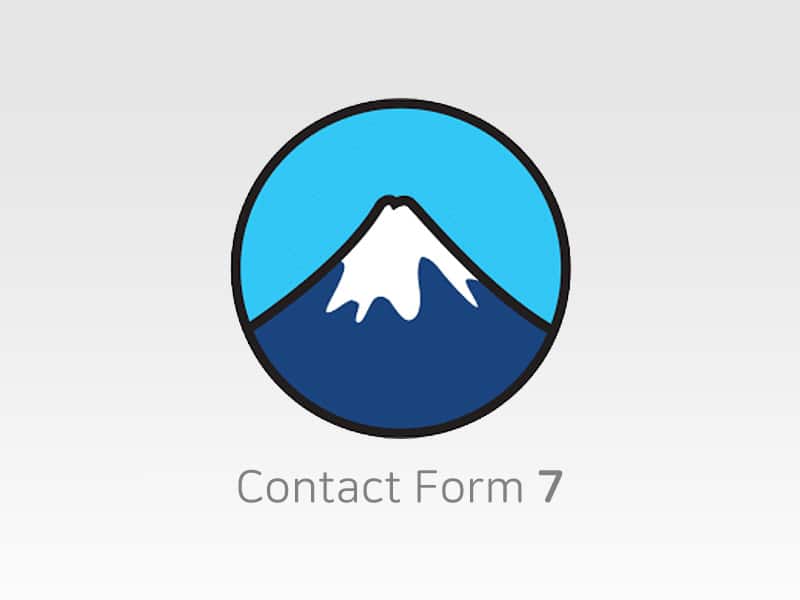Duplicator là một trong những plugin được tích hợp để sử dụng trên wordpress giúp cho người dùng dễ dàng chuyển đổi tên miền, dữ liệu tự địa chỉ host này sang địa chỉ host khác một cách đơn giản và dễ dàng hơn việc sử dụng thủ công. Việc tải Duplicator wordpress các bạn có thể dễ dàng hơn trong việc chuyển đổi từ máy chủ này sang máy chủ khác một cách dễ dàng và trong bài viết này mình xin được chia sẻ đến các bạn về thông tin cũng như cách để hướng dẫn sử dụng plugin này để chuyển host hoặc đổi domain trong WordPress dễ dàng với Duplicator ở phía dưới đây
Xem Nhanh Mục Lục
Giới thiệu về Duplicator WordPress
Đây là một trong những plugin được giống như bạn sao lưu và khôi phục dữ liệu cho website của mình trên nền tảng wordpress vậy. Hiện nay, duplicator đã đạt với hơn 15 triệu lượt download về và sử dụng trên các website của mình để di chuyển hoặc sao chép một trang web từ vị trí này sang vị trí khác và cũng đóng vai trò là một tiện ích sao lưu đơn giản giúp người dùng dễ dàng hơn trong việc nối tiếp cơ sở dữ liệu cho dù không chuyên

Để làm một website như bạn đã biết thì cần một kiến thức tìm hiểu nhất định về code và nếu như muốn thay đổi máy chủ thì Duplicator này không yêu cầu bất cứ điều gì về việc am hiểu kiến thức kỹ thuật cả mà chỉ cần bạn có ý định muốn thay đổi hoặc kế hoạch di chuyển hay sao lưu website wordpress thì chỉ với một số thao tác đơn giản là có thể dễ dàng thực hiện được
Khi cài đặt xong Duplicator sẽ cho phép người dùng sử dụng để lưu dữ lại giao diện của trang web, bài viết, nội dung có trong trang cũng như tài khoản quản trị mọi thứ đều được sao lưu một cách dễ dàng. Các bạn sau khi chuyển sang một máy chủ mới thì có thể tùy vào mục địch sử dụng để chuyển đổi tên miền cho nó hoặc đơn giản là thay đổi máy chủ mà thôi (để rõ hơn các bạn nên theo dõi video hướng dẫn hoặc cách sử dụng Duplicator wordpress này ở phía dưới trước khi tải về nhé)
Tính năng chính của Duplicator
- Hỗ trợ di chuyển,sao chép web WordPress giữa các tên miền hoặc máy chủ lưu trữ
- Di chuyển dễ dàng trang web WordPress từ máy chủ này sang máy chủ khác
- Dễ dàng đóng gói toàn bộ trang web WordPress để dễ dàng sử dụng lại hoặc đổi tên miền cho giao diện
- Thao tác đơn giản, dễ dàng
Hướng dẫn cách sử dụng Duplicator
Bước 1 : Sau khi tải Duplicator về wordpress các bạn sẽ thấy trên màn hình ở quản trị website có hiện về một dòng Duplicator như hình minh họa bên dưới. Tại đây, các bạn nhấn vào Packages và nhấn chọn Create New

Bước 2 : Tiếp theo trong phần này các bạn có thể để đặt tên cho file package ở dòng name hoặc để mặc định sau đó nhấn Next (trong bước này có một phần Archive giúp người dùng loại bỏ một số dữ liệu không cần thiết các bạn có thể dùng)

Bước 3 : Sau khi chọn vào bước tiếp theo thì plugin Duplicator sẽ tiến hành quét qua các thông tin như hình ảnh bên dưới nếu mọi thứ đạt Good hết thì các bạn có thể nhấn vào Build để tiến hành quét website wordpress của bạn

Cuối cùng thì đợi một khoảng tầm 1 đến 3 phút (tùy vào từng dữ liệu trên web của bạn) thì sẽ có 2 file installer và Arichive (dữ liệu quét được trên web wordpress của bạn). Ở đây các bạn nhấn vào All Packages để tải về installer và Arichive về máy tính

Bước 4 : Sau khi đã tải installer và Arichive về máy thì các bạn tiến hành upload dữ liệu này lên trên host mà mình muốn và chạy file installer.php bằng cách nhấn http://domain/installer.php (thay domain bằng tên miền website wordpress của bạn nhé). Để các bạn có thể hình dung được tốt hươn thì mình sử dụng một tên miền là Duplicator.dev và tại đây bước thì mình chạy bằng việc Duplicator.dev/installer.php

Tiếp theo đó các bạn điền theo các thông tin mà duplicator trên wordpress yêu cầu và hoàn thiện nó là xong. Ở đây nếu bạn nào còn vướng mắc về cách sử dụng plugin Duplicator wordpress này thì có thể tham khảo video hướng dẫn bên dưới nhé
Video demo hướng dẫn cách sử dụng plugin Duplicator
Download Duplicator WordPress về thiết bị
Để tải về thiết bị plugin duplicator wordpress này thì các bạn có thể nhấn vài đường dẫn [Link File] ở phía dưới để tải về máy tính laptop, pc của mình sau đó đẩy lên website wordpress của mình là được nhé